فہرست کا خانہ
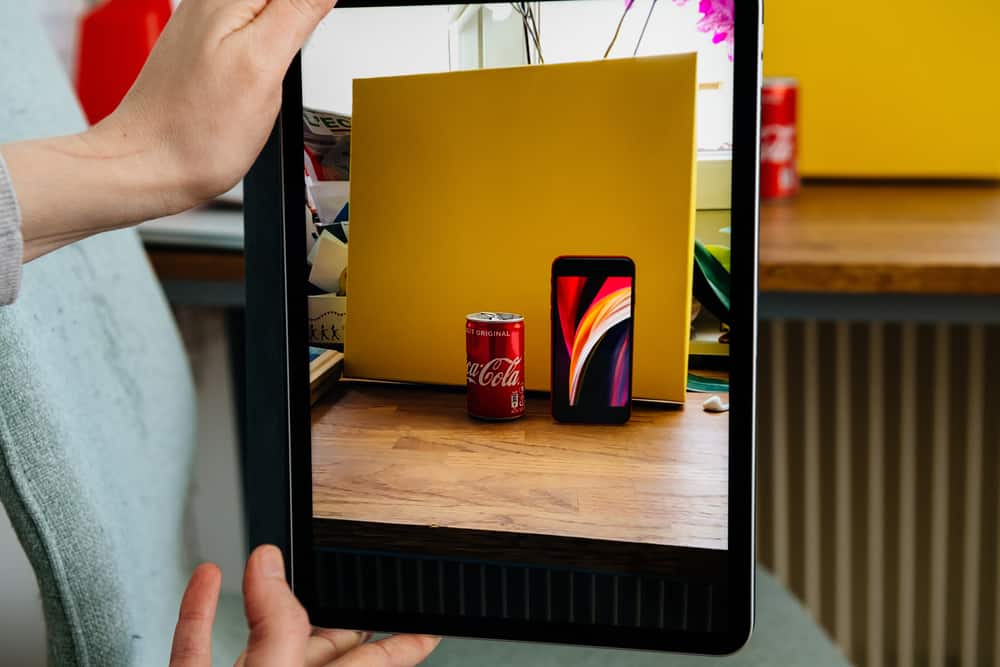
ایک آئی پیڈ کی پیمائش کرنے والے عناصر اس کی اسکرین سائز ، چوڑائی ، گہرائی ، اور اونچائی<3 ہیں> چونکہ آئی پیڈ مختلف سائز میں آتے ہیں، آپ بغیر زیادہ محنت کے اپنی پیمائش کر سکتے ہیں۔
فوری جوابآئی پیڈ اسکرین کے سائز کی پیمائش کرنے کے لیے رولر کو اسکرین پر ترچھی طور پر رکھیں اور ڈیوائس کے اوپری دائیں کونے سے اس کے نیچے بائیں کونے تک انچ میں پیمائش کریں۔ آئی پیڈ کی اونچائی کی پیمائش کرنے کے لیے رولر یا ٹیپ کو لمبی سائیڈ کے متوازی رکھیں۔ چوڑائی کے لیے، اسکرین کے بائیں سے دائیں کونے کی پیمائش کریں۔
Apple's iPad آج دستیاب سب سے زیادہ فروخت ہونے والے گیجٹس میں سے ایک ہے۔ یہ لیپ ٹاپ کا ایک بہترین متبادل ہے اور کام کرنے، فلمیں دیکھنے اور انٹرنیٹ پر سرفنگ کرنے کے لیے بہترین ہے۔ تاہم، آپ کو مختلف مقاصد کے لیے اپنے آئی پیڈ کا درست سائز جاننے کا لالچ ہو سکتا ہے۔
اس مضمون میں، ہم بات کریں گے کہ آسان مرحلہ وار ہدایات کی مدد سے آئی پیڈ کے سائز کی پیمائش کیسے کی جائے۔
فہرست فہرست- آئی پیڈ اسکرین کے سائز کی پیمائش کریں
- طریقہ نمبر 1: آئی پیڈ ماڈل کے ذریعہ سائز کا تعین کریں
- مرحلہ نمبر 1: آئی پیڈ ماڈل نمبر تلاش کرنا
- مرحلہ نمبر 2: آئی پیڈ کا سائز چیک کرنا
- طریقہ نمبر 1: آئی پیڈ ماڈل کے ذریعہ سائز کا تعین کریں
- طریقہ نمبر 2: سائز کو دستی طور پر ماپنا
- مرحلہ نمبر 1: سائز کی پیمائش کے لیے تیار ہونا
- مرحلہ نمبر 2: چوڑائی کی پیمائش
- مرحلہ #3: اونچائی کی پیمائش
- مرحلہ #4: گہرائی کی پیمائش
- مرحلہ #5: اسکرین کے سائز کی پیمائش
<10 11>10> - خلاصہ
- اکثر پوچھے جانے والےسوالات
آئی پیڈ اسکرین کے سائز کی پیمائش کریں
اگر آپ آئی پیڈ کے سائز کی پیمائش کرنے کے بارے میں سوچ رہے ہیں، تو یہ دو طریقے ہیں جن کی مدد سے آپ اسے کچھ ہی وقت میں مکمل کرسکتے ہیں۔<4
طریقہ نمبر 1: آئی پیڈ ماڈل کے ذریعہ سائز کا تعین کریں
آپ جو آئی پیڈ ماڈل استعمال کرتے ہیں وہ آپ کو اس کے سائز اور خصوصیات سمیت آپ کے آلے کے بارے میں بہت کچھ بتاتا ہے۔ اپنے آئی پیڈ کے سائز کو اس کے ماڈل سے ماپنے کے لیے، ان مراحل پر عمل کریں۔
مرحلہ نمبر 1: آئی پیڈ کا ماڈل نمبر تلاش کرنا
اپنے آئی پیڈ کا ماڈل نمبر تلاش کرنے کا ایک تیز طریقہ یہ ہے کہ پلٹیں۔ اپنا آلہ اور پچھلی کور کے نیچے ماڈل نمبر تلاش کریں۔ یہاں، آپ کو ایک چھوٹا پرنٹ نظر آئے گا جس کا آغاز حرف A کے بعد چار ہندسوں سے ہوتا ہے۔
اگر پچھلے کور پر ماڈل نمبر غلط پرنٹ یا ہٹا دیا گیا ہے، آپ ایک اور ماڈل نمبر استعمال کر سکتے ہیں جسے آرڈر نمبر کہا جاتا ہے۔ آرڈر نمبر تلاش کرنے کے لیے، اپنے آئی پیڈ پر ترتیبات پر جائیں اور " جنرل " ٹیب پر جائیں۔
تلاش کریں اور " کے بارے میں " اختیار پر ٹیپ کریں۔ آپ کو ماڈل نمبر ایک حروف اور اعداد کے مجموعہ کی شکل میں " ماڈل " اختیار کے آگے ملے گا۔ آرڈر نمبر حرف M سے شروع ہوتا ہے۔
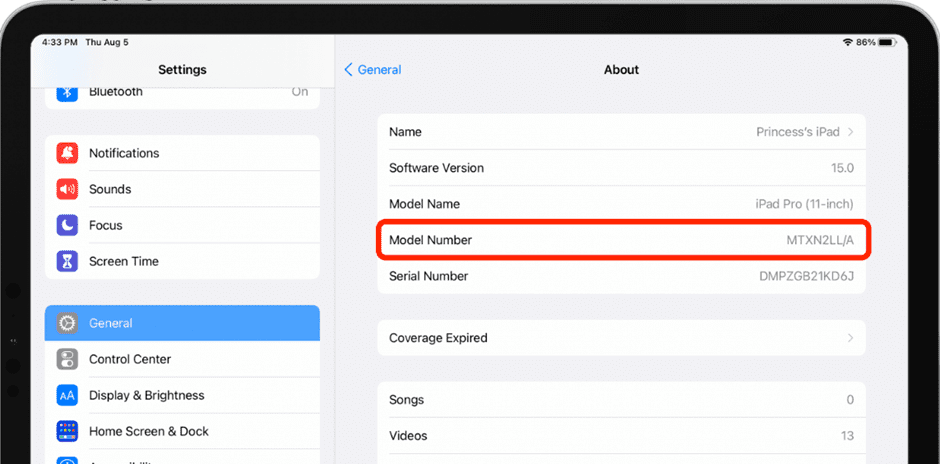
مرحلہ نمبر 2: آئی پیڈ کا سائز چیک کرنا
اب جب کہ آپ کے پاس ماڈل یا آرڈر نمبر ہے، ایک <لانچ کریں۔ 2>براؤزر اور اپنے آئی پیڈ ماڈل کو آن لائن تلاش کریں۔ آپ اپنے آئی پیڈ کا سائز (چوڑائی، اونچائی، گہرائی اور اسکرین کا سائز) مختلف جائزہ ویب سائٹس پر دیکھیں گے تفصیلات “۔
ٹپآپ اپنے آئی پیڈ کا سائز ایپل کی آفیشل ویب سائٹ پر فہرست سے تلاش کر کے بھی دیکھ سکتے ہیں۔
طریقہ نمبر 2 : سائز کو دستی طور پر ماپنا
اگر آپ کے ہاتھ میں ڈیوائس ہے تو اپنے آلے کے لیے حفاظتی آئی پیڈ کیس کا صحیح سائز منتخب کرنا آسان ہوسکتا ہے۔ اپنے آئی پیڈ کے سائز کی پیمائش کرنے کے لیے، ذیل کے مراحل پر عمل کریں۔
مرحلہ نمبر 1: سائز کی پیمائش کے لیے تیار ہونا
اپنے iPad کو سطح کی سطح پر رکھیں عمودی واقفیت میں۔ یقینی بنائیں کہ اس کا چہرہ اوپر کی طرف ہے ، اور اس کا تنگ پہلو آپ کے جسم کے متوازی ہے۔ تمام لوازمات کو ہٹا دیں جو اطراف کی پیمائش میں رکاوٹ بن سکتے ہیں۔
مرحلہ #2: چوڑائی کی پیمائش
ایک حکمران یا پیمائش کرنے والا ٹیپ لیں اور ڈیوائس کی چوڑائی کو اسکرین کے بائیں سے دائیں کی پیمائش کرنا شروع کریں۔ درست پیمائش کے لیے، یقینی بنائیں کہ 0 آپ کے آئی پیڈ کے بیرونی کونے کے مطابق ہے۔
بھی دیکھو: جادوئی ماؤس کو کیسے جوڑا جائے۔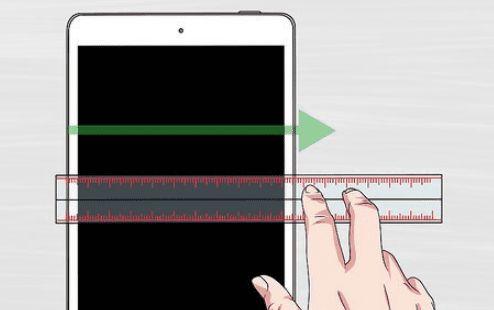 نوٹ
نوٹ آپ آئی پیڈ کی چوڑائی کو انچ یا ملی میٹر میں ناپ سکتے ہیں۔
مرحلہ نمبر 3: اونچائی کی پیمائش
اپنے آئی پیڈ کی اونچائی کی پیمائش کرنے کے لیے، اپنے آلے کے لمبے سائیڈ کے متوازی رولر یا ٹیپ رکھیں۔ اوپر سے نیچے کونے تک پیمائش کرنا یقینی بنائیں۔
مرحلہ نمبر 4: گہرائی کی پیمائش
یہ جاننے کے لیے کہ آپ کا آئی پیڈ کتنا موٹا ہے، اپنے آلے کی گہرائی کے لیے کھڑا حکمران کو پکڑیں۔ حکمران صفر کو فلیٹ سطح کے ساتھ سیدھ میں رکھنا چاہئے جہاں آئی پیڈ پڑا ہے، اور اس کے بعد، اس کی پیمائش کریں۔سب سے اوپر۔
مرحلہ نمبر 5: اسکرین کا سائز ماپنا
اگر آپ اپنے آئی پیڈ کی اسکرین کا سائز جاننا چاہتے ہیں تو رولر کا استعمال کریں اور اسے ڈیوائس کے اوپری دائیں کونے سے پیمائش کریں۔ اس کا نیچے کا بائیں کونا انچ میں۔
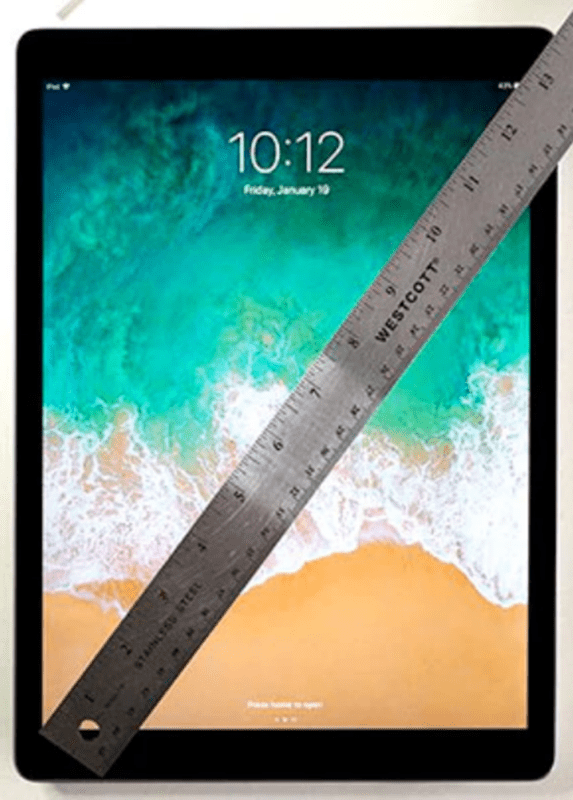 ذہن میں رکھیں
ذہن میں رکھیں اسکرین کے سائز کی پیمائش شامل نہیں ہونی چاہیے غیر فعال سیاہ فریم یا بیزل چوڑائی ۔
خلاصہ
آئی پیڈ کے سائز کی پیمائش کے بارے میں اس گائیڈ میں، ہم نے چوڑائی، گہرائی، لمبائی اور اسکرین کے لحاظ سے آپ کے آلے کے سائز کو درست طریقے سے معلوم کرنے کے دو مختلف اور فوری طریقوں پر تبادلہ خیال کیا ہے۔
بھی دیکھو: آئی فون پر غیر مرئی سیاہی کیا ہے۔ہمیں امید ہے کہ اب آپ اپنے آئی پیڈ کے سائز کو جان چکے ہوں گے کہ آپ اپنی اسکرین کو تبدیل/تبدیل کریں یا اس کے مطابق حفاظتی آفٹر مارکیٹ کیسنگ خریدیں۔
اکثر پوچھے جانے والے سوالات
آئی پیڈ کے مختلف ماڈلز کیا ہیں؟ایپل فی الحال چار مختلف آئی پیڈ ماڈل پیش کرتا ہے: iPad ، iPad Mini ، iPad Air ، اور iPad Pro ۔ ہر ماڈل کی اپنی منفرد خصوصیات، وضاحتیں اور سائز ہوتے ہیں۔
آئی پیڈ ماڈل ایک دوسرے سے کیسے مختلف ہوتے ہیں؟iPad Mini 7.9 انچ اسکرین سائز کے ساتھ سب سے چھوٹا ہے اور اسے پورٹیبلٹی کے لیے ڈیزائن کیا گیا ہے۔ iPad 10.2-inch اسکرین سائز کے ساتھ تھوڑا بڑا ہے اور یہ ان لوگوں کے لیے ایک اچھا آپشن ہے جو پورٹیبلٹی اور استعمال میں توازن چاہتے ہیں۔ iPad Air میں 10.5-inch اسکرین ہے۔
iPad Pro 12.9 انچ اسکرین کے ساتھ سب سے بڑی ہے 3> اور زیادہ تر طاقت اور فعالیت کے لیے ڈیزائن کیا گیا ہے۔
